Como corrigir o Instagram não me deixa postar erro
Publicados: 2021-03-12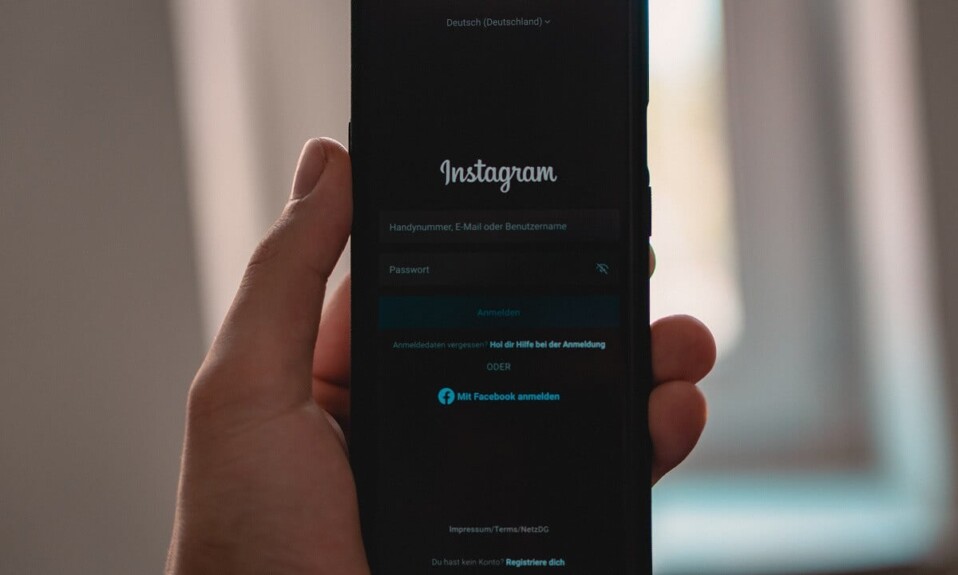
Um dos recursos que fazem do Instagram a melhor plataforma para criadores, é a capacidade de compartilhar arte e conteúdo na forma de posts. São 8,5 milhões de fotos carregadas todos os dias no Instagram, tornando-o ideal para você compartilhar seu trabalho.
No entanto, um erro imprevisto parece atrapalhar o fluxo de postagens na plataforma. Os usuários reclamaram que, ao postar no Instagram, uma mensagem dizendo “Desculpe, houve um problema com sua solicitação” aparece na tela. Se você estiver enfrentando um problema semelhante ao postar na plataforma, veja como você pode corrigir o erro ' Instagram não me deixará postar ' e manter sua base de fãs leal satisfeita.
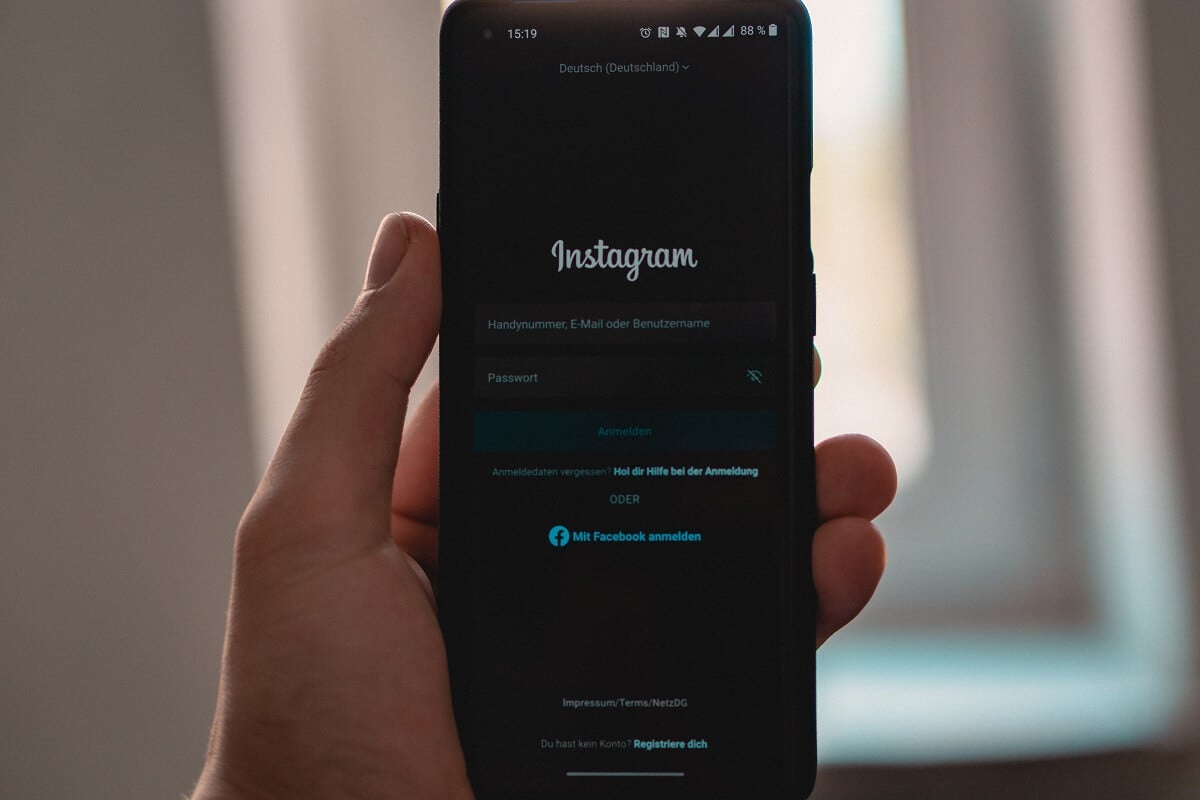
Conteúdo
- Como corrigir o Instagram não me deixa postar erro
- Por que o Instagram não me deixa postar?
- Método 1: Certifique-se de ter uma conexão forte com a Internet
- Método 2: Limpe o Cache e o Armazenamento de Dados.
- Método 3: controlar o uso de dados do Instagram
- Algumas dicas adicionais…
Como corrigir o Instagram não me deixa postar erro
Por que o Instagram não me deixa postar?
Não conseguir postar no Instagram é um problema frequente para muitos usuários da plataforma. O motivo mais comum para o problema pode ser atribuído a uma conexão com a Internet defeituosa. Aplicativos como o Instagram exigem uma grande quantidade de dados para funcionar perfeitamente e uma conexão de internet fraca pode impedir a conexão entre seu perfil e os servidores online. Por outro lado, o problema pode ser causado por fatores como servidores defeituosos, armazenamento de cache inadequado em seu dispositivo, tamanho grande de imagens ou até mesmo uma proibição temporária que sua conta possa ter recebido. Apesar da gravidade do erro, resolver esse problema está longe de ser impossível e pode ser feito com a ajuda das etapas a seguir.
Método 1: Certifique-se de ter uma conexão forte com a Internet
Embora bastante óbvio, uma conexão fraca com a Internet geralmente é a culpada por esse erro. A natureza simples do erro, muitas vezes faz com que as pessoas o ignorem, mas antes de começar a tentar métodos sofisticados para resolver o problema, sugere-se que você verifique novamente sua conectividade.
1. Na página da janela recente, limpe todos os aplicativos tocando no botão Limpar tudo .
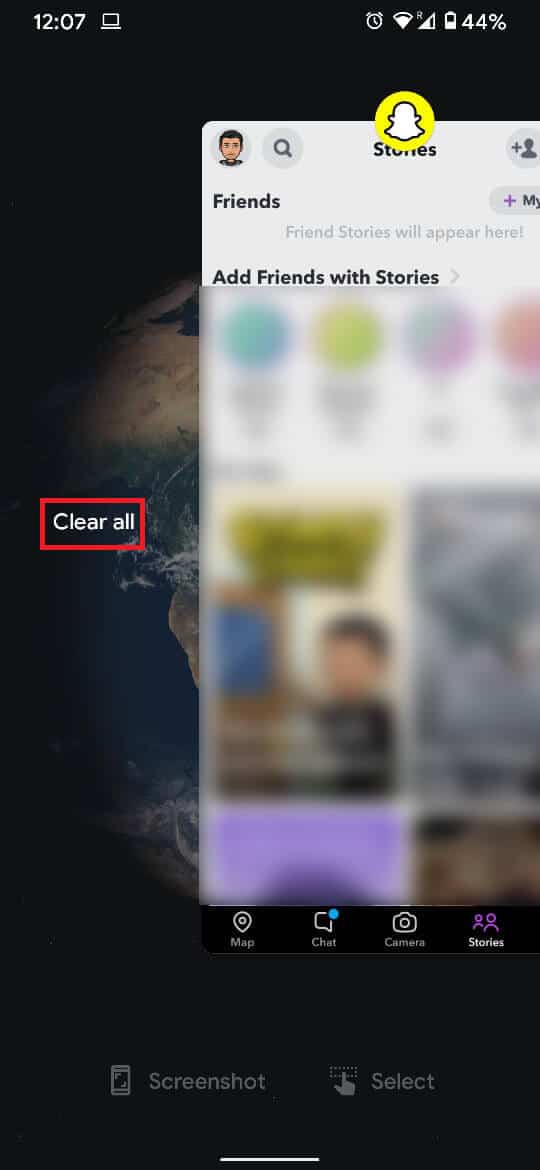
2. Abra a janela de notificação deslizando de cima para baixo e ative o ' Modo Avião ' por alguns segundos.
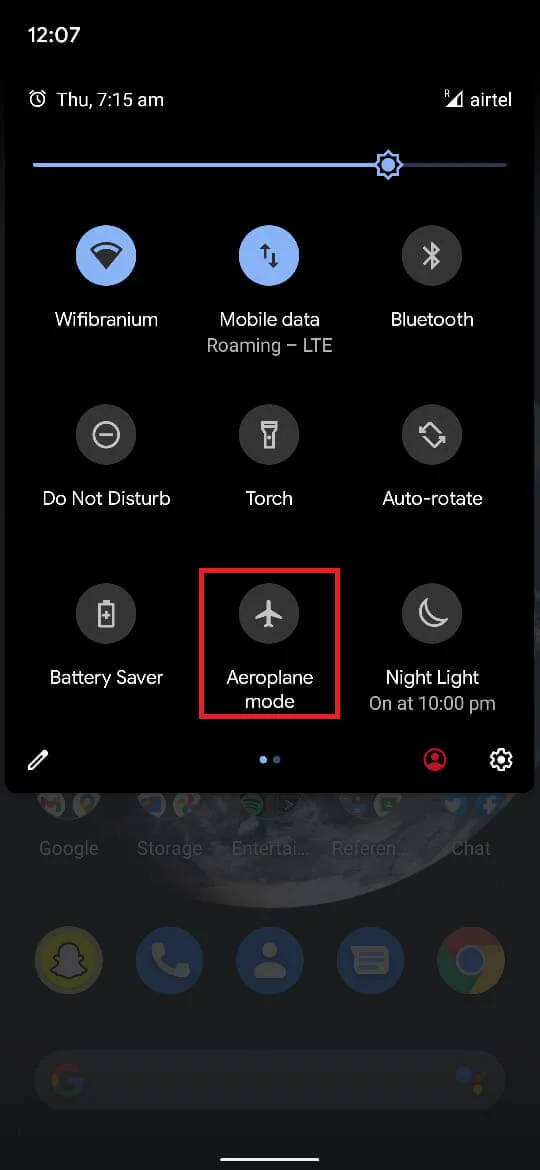
3. Desative o ' Modo Avião ' e você poderá postar no Instagram sem muitos problemas.
Método 2: Limpe o Cache e o Armazenamento de Dados.
O armazenamento em cache de um aplicativo geralmente tende a deixá-lo lento e dificultar seu funcionamento. Limpar o cache e os dados de um aplicativo é tão bom quanto reinstalá-lo e operá-lo do zero.
1. Abra o aplicativo ' Configurações ' em seu smartphone e encontre o menu intitulado ' Aplicativos e notificações '.
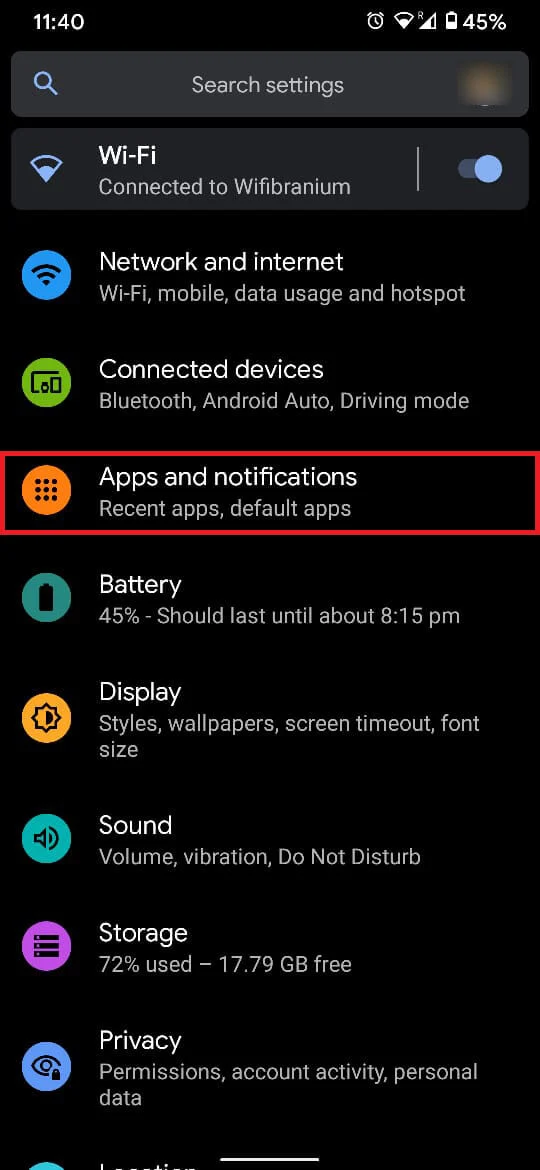
2. No menu ' Aplicativos e notificações ', toque na opção que diz ' Ver todos os aplicativos '.
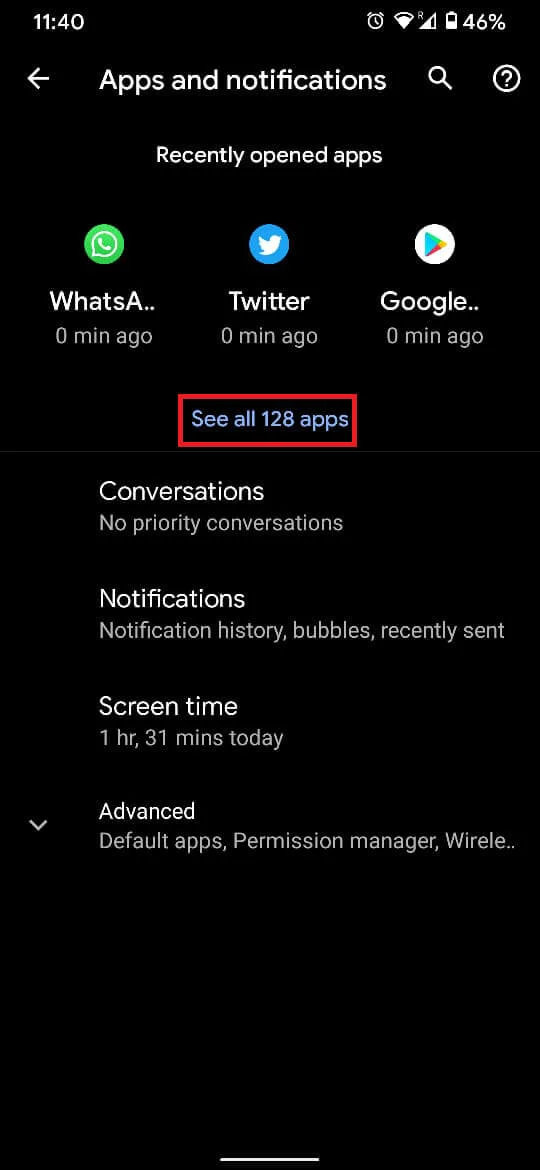
3. Navegue para encontrar o Instagram na lista e abra as informações do aplicativo .
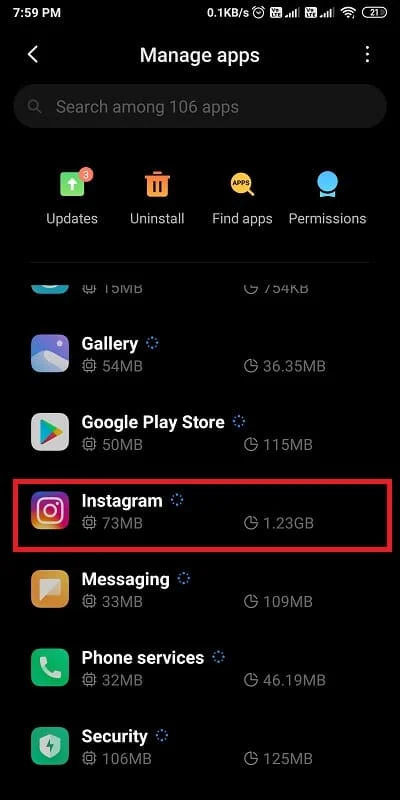
4. Toque em ' Armazenamento e cache ' para abrir as informações de armazenamento.
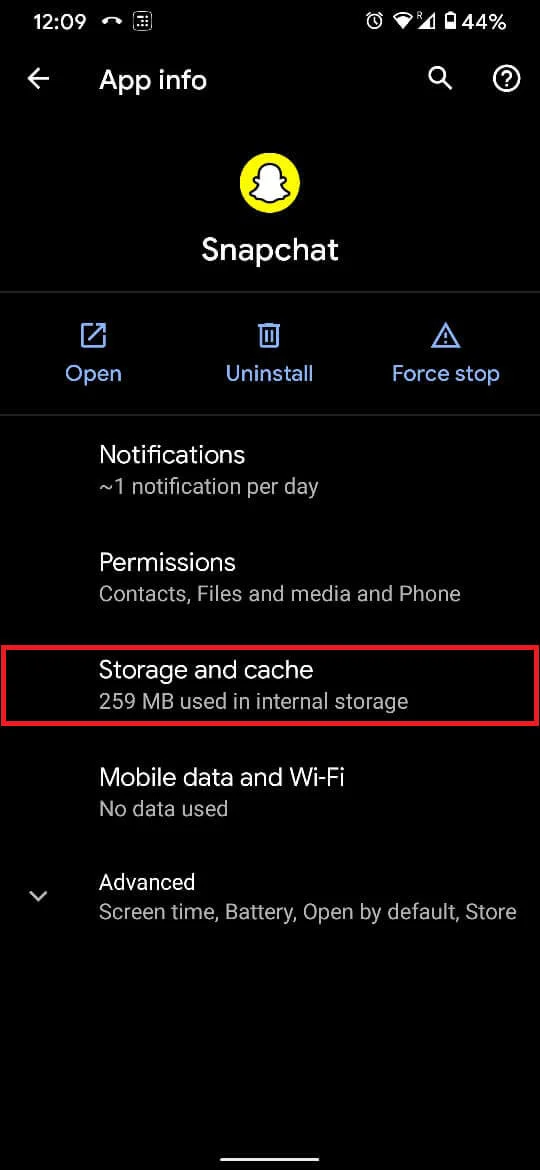
5. Toque em ' Limpar cache ' e ' Limpar armazenamento ', respectivamente. Isso deve redefinir todos os dados do seu aplicativo.
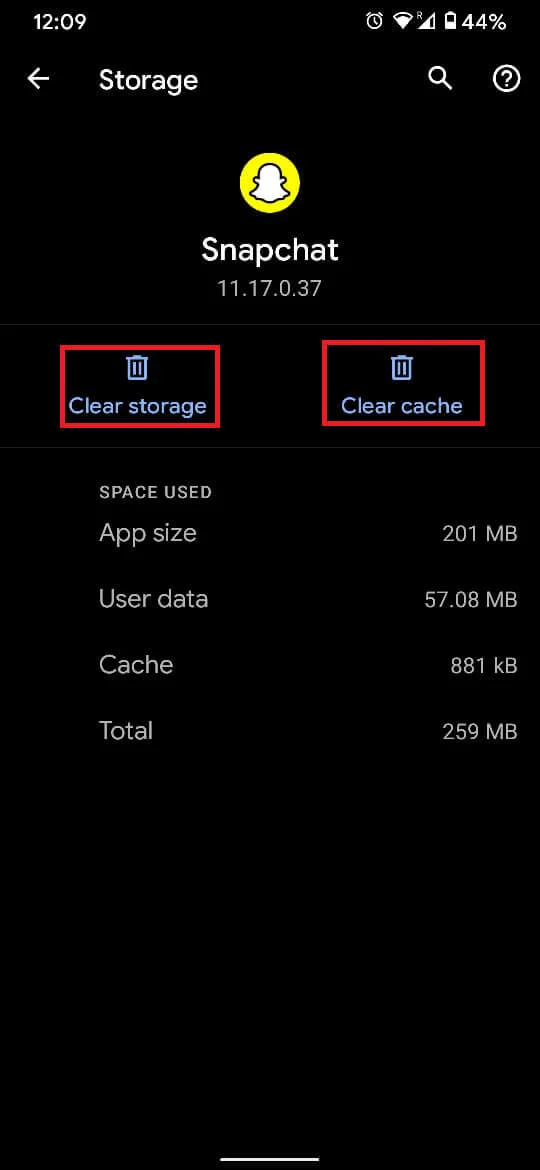

6. Feche o aplicativo ' Configurações ' e faça login no Instagram . Seu problema deveria ter sido resolvido.
Leia também: 3 maneiras de remover o número de telefone do Instagram
Método 3: controlar o uso de dados do Instagram
Por padrão, o Instagram está programado para usar muitos dados para funcionar corretamente. Isso pode muito bem ser o motivo pelo qual você não consegue postar, pois a maior parte da sua internet está sendo utilizada para carregar postagens na plataforma.
1. Abra o aplicativo Instagram e toque na sua foto de perfil no canto inferior direito.
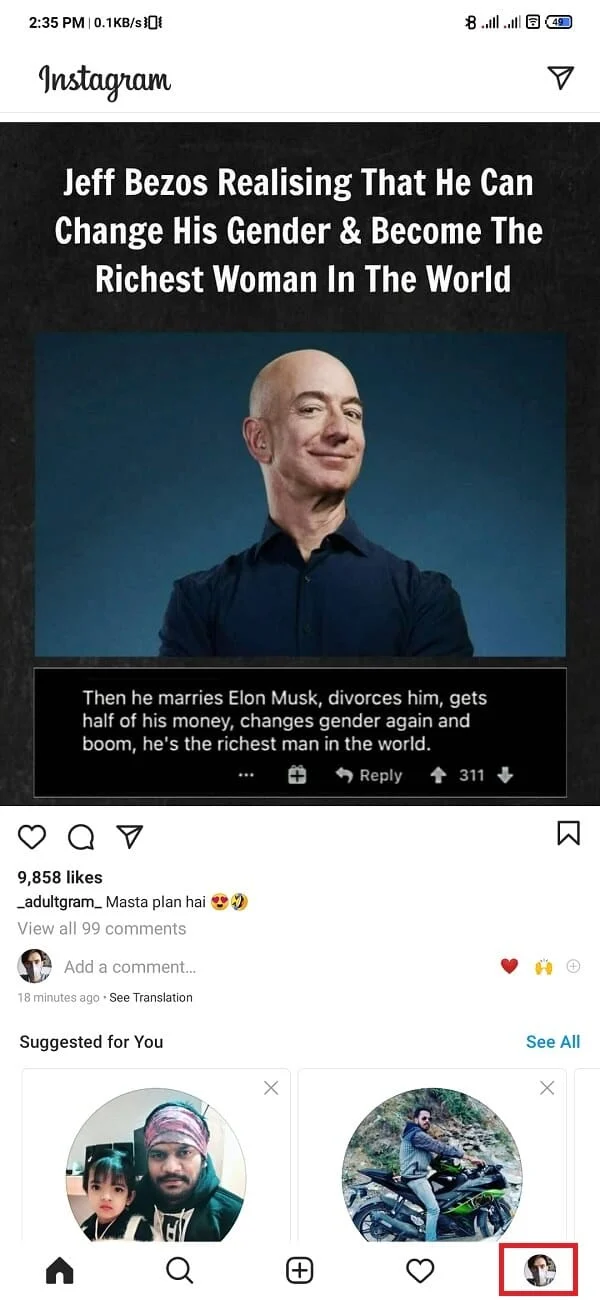
2. No seu perfil, toque nas três linhas horizontais no canto superior direito.
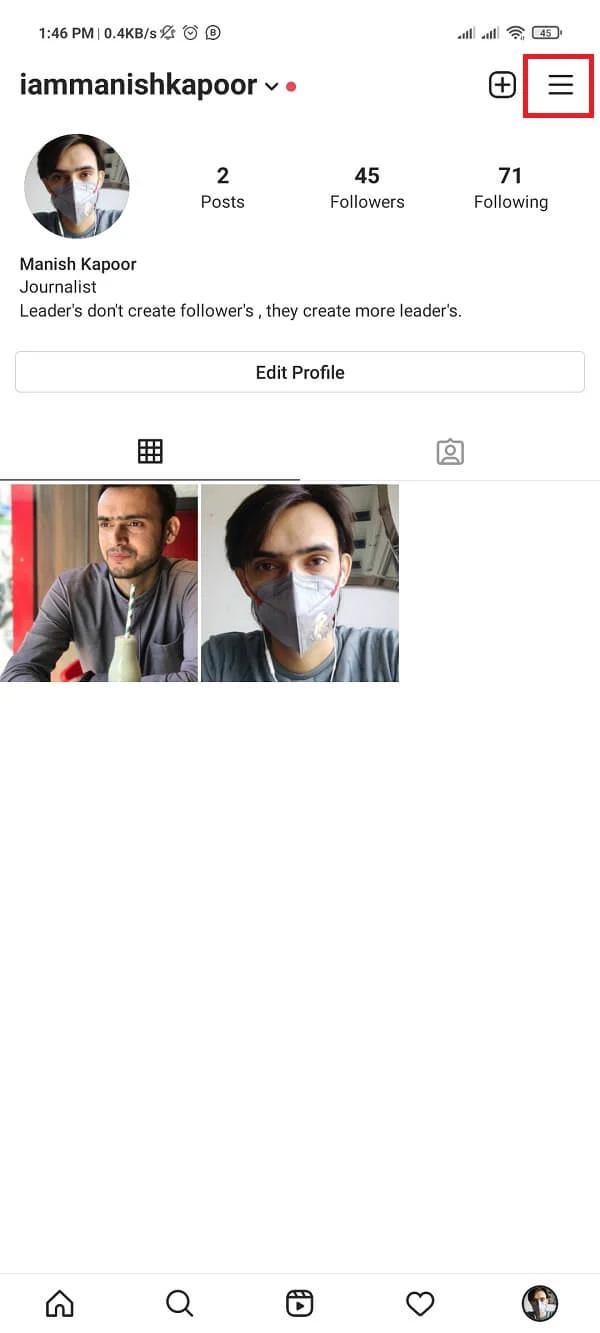
3. Na parte inferior do painel que se abre, toque em ' Configurações '.
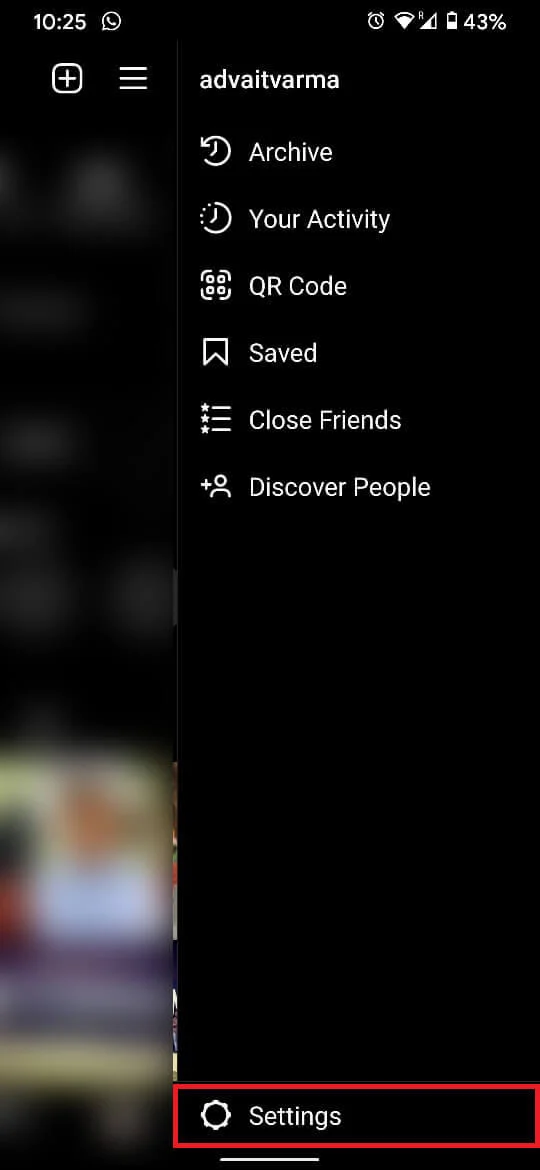
4. Uma lista de configurações associadas à sua conta será aberta, toque em ' Conta ' para prosseguir.
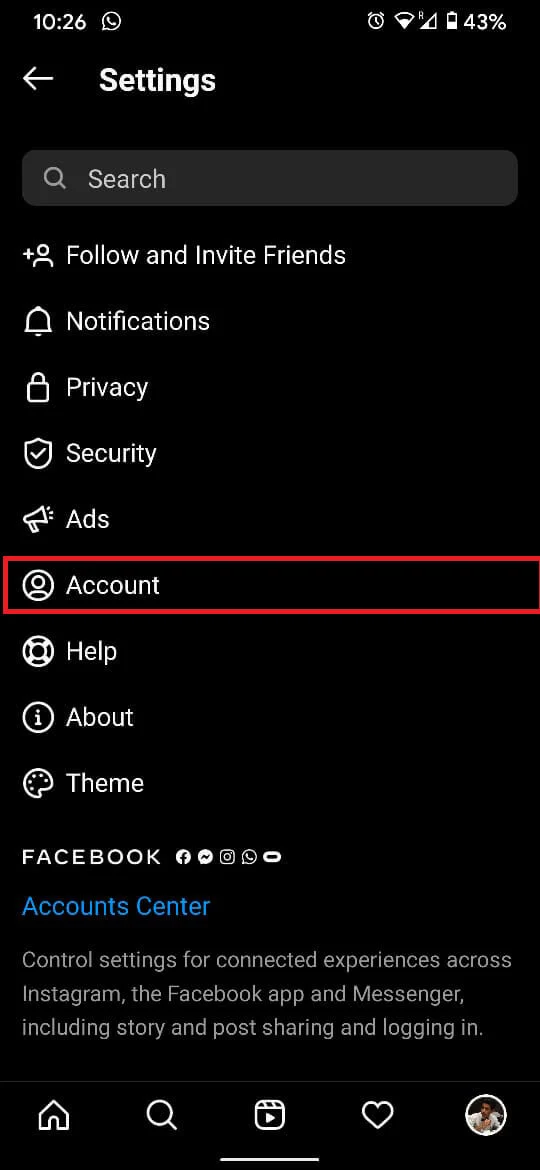
5. Dentro das opções de conta, navegue até a leitura de configuração ' Uso de dados celulares '.
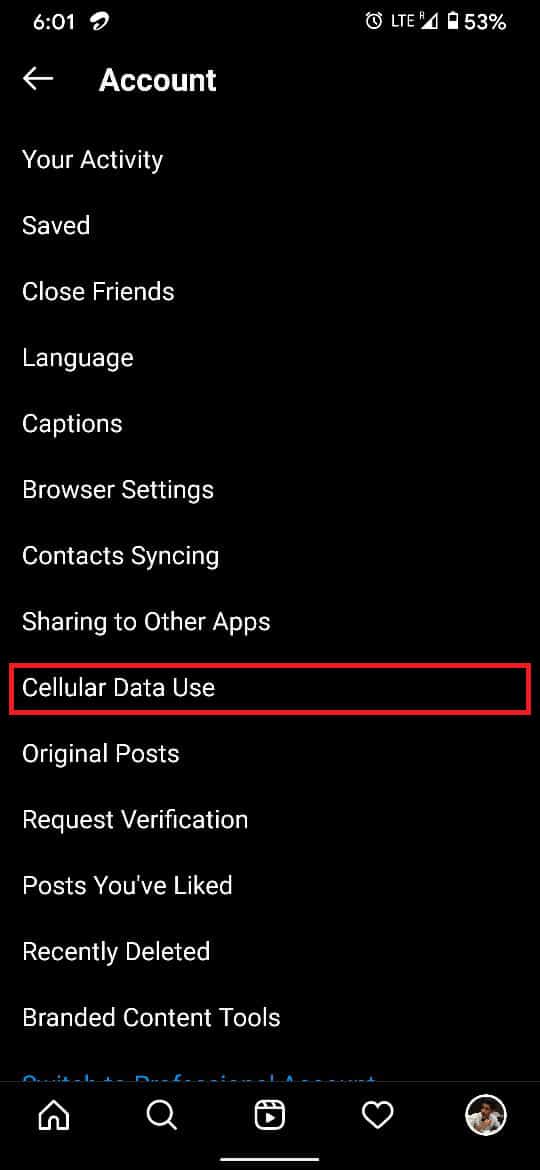
6. Depois de abrir a página ' Configurações de dados celulares ', toque no botão de alternância na frente de ' Economia de dados ' para ativá-lo.
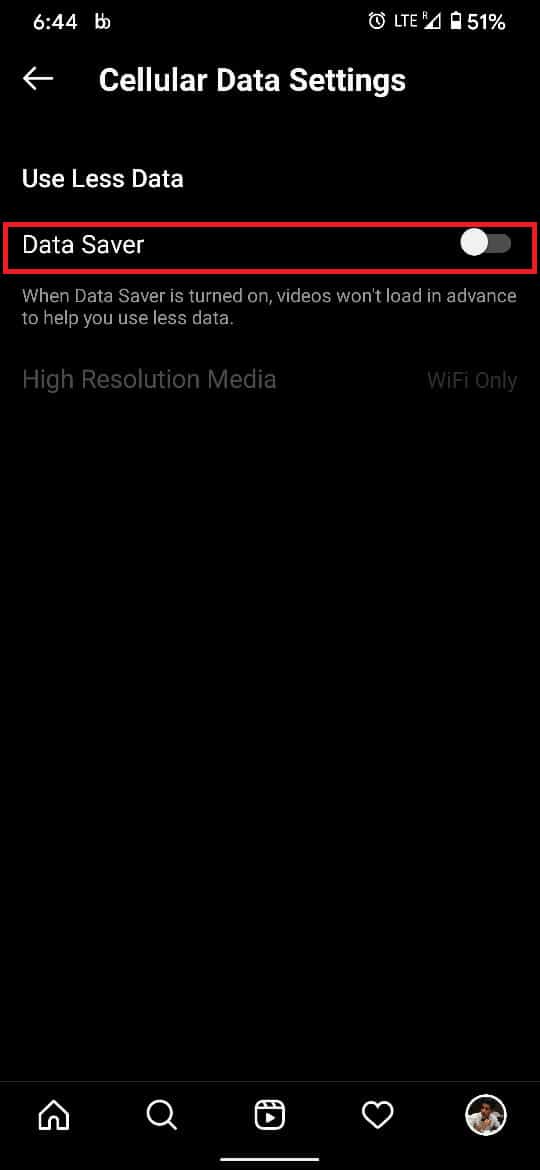
7. Você também pode alterar a rede padrão na qual a mídia de alta resolução é carregada. Ao selecionar Celular + WiFi , você pode compartilhar a carga entre as duas redes.
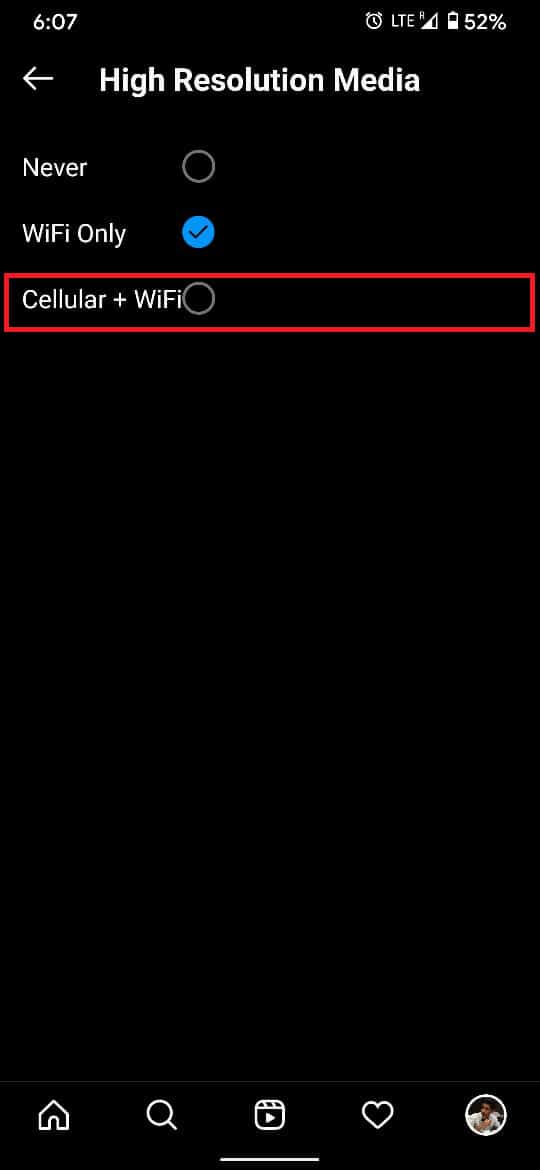
8. Isso deve economizar mais dados para suas postagens e corrigir o erro 'O Instagram não me deixará postar '.
Algumas dicas adicionais…
Se os métodos mencionados não parecem fazer diferença, você pode experimentar essas dicas adicionais para resolver seu problema.
a) Verifique se sua postagem está dentro das diretrizes do Instagram
Plataformas como o Instagram são muito rígidas sobre as diretrizes que regem uma postagem. Pode haver aspectos de sua imagem ou vídeo que violem essas diretrizes, forçando o Instagram a impedir que você faça o upload. Tente enviar uma foto diferente para confirmar essa teoria e, em seguida, tome as providências necessárias, para que você não publique nada inapropriado.
b) Tente esperar ou postar de outro dispositivo
Existe a possibilidade de que, devido a algumas ações associadas ao seu perfil, sua conta do Instagram tenha sido temporariamente proibida de enviar conteúdo . As ações acima mencionadas podem incluir postar conteúdo ofensivo, curtir e compartilhar muitas postagens, ver um aumento inexplicável no número de seguidores, etc. A melhor coisa a fazer neste momento é esperar até que a proibição seja suspensa. Sua duração pode variar de 6 a 48 horas. Durante esse período, você também pode tentar postar o mesmo conteúdo de outro dispositivo e ver se funciona.
c) Entre em contato com o Atendimento ao Cliente do Instagram
Os representantes de atendimento ao cliente no Instagram são rápidos em responder e são atenciosos com os usuários. Se todos os métodos acima falharem, entrar em contato com o atendimento ao cliente do Instagram é o caminho ideal a seguir. Você pode enviá-los para [email protected] explicando seu problema em detalhes. Se sua consulta for válida, eles entrarão em contato com você dentro de 24 horas e ajudarão a resolver seu problema.
Recomendado:
- Como ver fotos do Instagram em tamanho real
- Como excluir downloads no Android
- Como ativar o gravador de tela embutido no Android 10
- Ocultar a história do Instagram de todos, exceto uma pessoa
Com isso, você conseguiu corrigir com sucesso o Instagram não me deixa postar erro e recuperou seu acesso à maior plataforma de compartilhamento de conteúdo do mundo. Feliz Compartilhamento!
